« Le prélèvement SEPA » : différence entre les versions
| Ligne 58 : | Ligne 58 : | ||
#'''Compte DFT''' : Cocher cette case si les prélèvements sont versés sur un compte DFT et saisir le BIC et l'IBAN de votre compte DFT. | #'''Compte DFT''' : Cocher cette case si les prélèvements sont versés sur un compte DFT et saisir le BIC et l'IBAN de votre compte DFT. | ||
[[Fichier:Banque-PrelevementSEPA.png|cadre| | [[Fichier:Banque-PrelevementSEPA.png|50%|cadre|néant]] | ||
== Associer la banque à la régie == | == Associer la banque à la régie == | ||
Version du 1 mai 2018 à 15:41
Qu’est-ce que le prélèvement SEPA ?
Nous vous présentons de manière très succincte ce que sont les prélèvements SEPA, nous vous conseillons vivement de lire les différentes documentations des banques.
L’autorisation de prélèvement et le mandat SEPA
Lors des prélèvements au format national, vous deviez faire signer une autorisation de prélèvement qui devait ensuite être envoyée à la banque de la famille. Lorsque la famille souhaitait être prélevée sur un autre compte, vous deviez refaire cette procédure. Désormais, vous devez faire signer une mandat de prélèvement SEPA. Ce mandat ne doit plus être envoyé à la banque de la famille, vous devez donc impérativement le conserver car c’est la seule preuve de l’autorisation de la famille. Un mandat de prélèvement SEPA est une autorisation de prélever la famille, quelle que soit la banque ou le compte, ceci signifie que si la famille vous fournit un nouveau RIB, vous n’avez rien à lui faire signer, il suffit simplement de le modifier dans le logiciel.
| A conserver | le mandat signé par la famille, les différents RIB fournis durant la validité du mandat. |
| Caducité du mandat | Aucun prélèvement effectué durant les 3 ans suivant la signature du mandat ou le dernier prélèvement sur ce mandat > 3 ans |
| Quand faire signer un nouveau mandat? | Dans les cas de caducité décrit ci-dessus ou si la personne prélevée n’est plus la même. |
Les délais de prélèvement
Dans le format national, le délai de prélèvement était de 10 jours et la date de prélèvement dépendait d’un calendrier de la Banque de France.
Dans le format SEPA, vous pouvez donner n’importe quelle date de prélèvement (hormis weekend et jour férié). Lors de la présentation du fichier à la banque, si la date ne convient pas, elle sera automatiquement mise au 1er jour valide suivant la date que vous avez donné. Le délai de prélèvement varie selon que:
- Le prélèvement est le 1er prélèvement d’un mandat (séquence FIRST): dans ce cas, le délai est de 7 jours.
- Le prélèvement n’est pas le 1er (séquence RCUR): dans ce cas le délai est de 4 jours.
Si sur une même facturation, vous avez les 2 types de prélèvements, vous aurez 2 lots sur le fichier à transférer : un pour chaque séquence (FIRST et RCUR).
Remarque : lors de la modification du BIC/IBAN d’une famille, si la famille a changé de banque, le prochain prélèvement devra être de séquence FIRST. Le logiciel doit normalement le faire automatiquement.
Important : les séquences sont très importantes, si le dernier fichier de prélèvement est refusé ou non transmis, il faut impérativement remettre les séquences dans l’état où elles étaient avant l’émission de ce fichier.
Informations bancaires du créancier
Les paramètres sont à renseigner dans :
Fichiers/Banque
Onglet Banque
- Format du fichier à produire: il faut cocher Trésor Public (SEPA)
- Sélectionner le répertoire de transmission de votre fichier (si le répertoire est trop long, ce n’est pas important, il pourra être sélectionné au moment de la préparation du fichier des prélèvements).
- Nom du fichier à produire: vous pouvez laisser PRELEV, il sera modifié automatiquement lors de la préparation du fichier à transmettre.

Onglet Prélèvements SEPA
- Nom et adresse de l’émetteur du prélèvement : ceux de la régie émettrice du prélèvement. Utilisez la touche F3 pour recopier les informations de votre collectivité, vous pouvez les modifier si vous le souhaitez.
- Compte à créditer :
- Saisir BIC et IBAN du compte à créditer. Attention pour les prélèvements crédités sur un compte DFT, ce compte est celui de la DGFIP, DRFIP ou DDFIP (et non celui de la Trésorerie).
- Cocher la case l’émetteur du prélèvement n’est pas le détenteur du compte.
- Le détenteur du compte est en général le Trésor Public si vous n’avez pas de compte DFT, la DDFIP ou DGFIP dans le cas où vous avez un compte DFT.
- Informations SEPA :
- Il faut impérativement renseigner l’ICS (Identifiant Créancier SEPA) de la collectivité.
- Référence technique du fichier SEPA: référence normée, fournie par votre trésorerie.
- Référence de bout en bout: référence normée, fournie par votre trésorerie.
- Compte DFT : Cocher cette case si les prélèvements sont versés sur un compte DFT et saisir le BIC et l'IBAN de votre compte DFT.
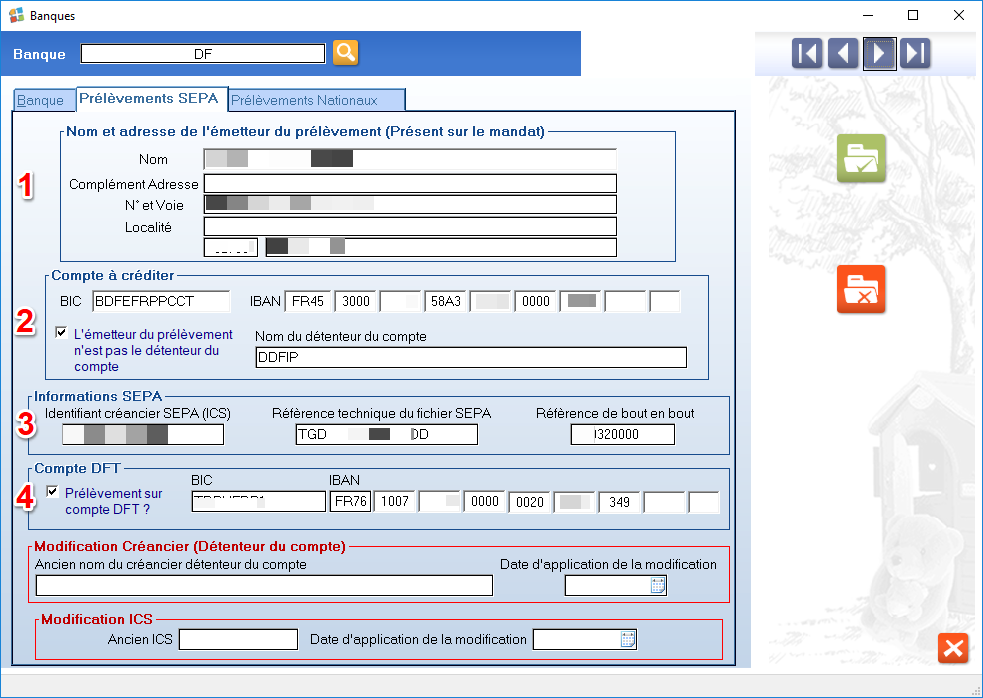
Associer la banque à la régie
Fichier:Image 14.pngIl faut ensuite associer à chaque régie la banque correspondante: Fichiers/Activités/Régies* Cliquer sur l’onglet Banque à créditer
- Sélectionner la banque associée à cette régie
- Le dernier N° de mandat (RUM) se mettra à jour lors de la migration des RIB en BIC/IBAN et au fur et à mesure que vous saisirez de nouveaux mandats de prélèvement.
La migration des RIB des familles au format SEPA et lettre d’information
Le logiciel prévoit la migration des RIB (format national) saisi au format SEPA (BIC/IBAN). La migration va créer des numéros de mandat commençant par ++ (au lieu de 00 pour les nouveaux mandats), signifiant que ces mandats ont été migrés.
Lorsque vous avez une autorisation de prélèvement signée par les familles, vous pouvez migrer cette autorisation vers un mandat SEPA, sans avoir à faire signer ce mandat. Vous devez par contre informer les familles de cette migration en leur précisant l’ICS de la collectivité et la référence unique du mandat (RUM) qui leur a été attribué.
La procédure de migration de Carte +, se fait en 2 étapes:* Purge des RIB qui ne sont plus utilisés: soit parce que tous les enfants sont partis, soit parce que la famille n’est plus prélevée, soit parce que la famille n’a rien consommé depuis une certaine date. Il faudra définir ensemble cette date.
- Transformation des RIB au format national au format BIC/IBAN à l’aide du référentiel fourni par votre Trésor Public (migration)
Il sera ensuite possible de fusionner la lettre d’information (modèle fourni que vous pouvez modifier avant de le fusionner). Pour effectuer la fusion il faut aller dans : Editions / Extraction Familles-Consommateurs * Fichier:Image 13.pngDécocher Lieu de résidence et cocher Payeur
- Cocher Civilite, Nom-Prénom, Adresse
- Cocher ICS-NORUM+…
* Cliquer sur l’onglet Sél. Activités
- Fichier:Image 12.pngSélectionner la régie concernée (vous devez refaire cette opération pour toutes vos régies)
- Cliquer sur l’onglet Extraction/Fusion
- Sélectionner à l’aide des … le document word préparé pour la lettre d’information
- Cliquer sur Fusionner automatiquement
Saisir les RIB des familles au format SEPA
Saisir les RIB
Il faut renseigner les informations de l’onglet Prélèvements SEPA
Dans l’onglet Compte du débiteur, vous devez renseigner:* Le nom et l’adresse du titulaire du compte. La touche F3 permet de recopier ces informations de la famille.
- Pensez à décocher le débiteur est le titulaire du compte si le payeur n’est pas la famille
- Le BIC et l’IBAN du compte
- Les cases de signalement se mettront automatiquement à jour lorsque vous ferez des changements de banque, de compte ou de mandat.
Dans l’onglet Mandat, vous devez renseigner:* Fichier:Image 10.pngLe n° de mandat SEPA: cliquer sur Fichier:Image 4.pngpour calculer automatiquement le N° de mandat.
- La date de signature du mandat
- Le lieu de signature du mandat.
Après avoir enregistré la fiche par OK vous pourrez éditer le mandat, soit selon le format standard proposé par le logiciel, soit en le fusionnant avec votre propre modèle WORD.
L’onglet Prélèvements est mis à jour automatiquement lorsque vous émettez des prélèvements. Il enregistre la date du dernier prélèvement SEPA ainsi que le type de séquence (FIRST ou RCUR). Ces informations sont importantes en cas de rejet global de votre fichier, afin de repasser en FIRST les prélèvements si nécessaire, car la séquence FIRST est obligatoire. Une procédure d’annulation des derniers prélèvements est accessible depuis Encaissement / Prélèvements SEPA à valider.
IMPORTANT: Vous pouvez modifier ces informations tant qu’aucun prélèvement n’a eu lieu sur ce mandat. Ensuite, il faudra passer par les boutons présents à droite de l’écran: corriger une erreur de saisie, Changement BIC/IBAN ou Créer un nouveau mandat.
Le bouton Corriger une erreur de saisie Fichier:Image 3.png
Ce bouton est à utiliser si vous avez fait une erreur de saisie alors qu’au moins un prélèvement a eu lieu. Il ne devrait quasiment jamais être nécessaire de l’utiliser, sauf peut-être après une modification de compte sur laquelle vous auriez fait une erreur de saisie. Vous pouvez modifier toutes les informations: titulaire du compte, BIC/IBAN, informations du mandat.== Le bouton Changement BIC/IBAN Fichier:Image 2.png ==
Un mandat de prélèvement, une fois signé, vous permet de prélever sur n’importe quel compte de la famille. Si la famille souhaite être prélevé sur un autre compte, vous devez utiliser ce bouton pour saisir le nouveau BIC/IBAN de la famille.
Fichier:Image 9.pngLa validation de cette modification cochera automatiquement l’une des deux cases de l’onglet Compte du débiteur:* Signaler une modification de banque: dans le cas où le BIC ne serait pas le même que l’ancien. Cette modification aura pour effet de remettre à FIRST la séquence du prochain prélèvement.
- Signaler une modification de compte: dans le cas où seul le N° de compte a changé (même banque). Cette modification n’aura aucun effet sur la séquence du prochain prélèvement.
Le bouton Créer un nouveau mandat Fichier:Image 1.png
A priori, deux raisons peuvent amener à la création d’un nouveau mandat:* L’ancien mandat est devenu caduc. En effet, un mandat pour lequel le dernier prélèvement aurait plus de 3 ans ou dont la date de signature aurait plus de 3 ans s’il n’y a jamais eu de prélèvement devient automatiquement caduc. Il est alors nécessaire de refaire signer un mandat à la famille.
- Le titulaire du compte est modifié: c’est une autre personne qui sera prélevée pour cette famille.
== Générer les fichiers de prélèvement au format SEPA ==
Cette procédure est lancée automatiquement après la facturation. Elle peut être aussi lancée manuellement dans Exploitation / Encaissement / Prélèvements SEPA à valider.* Fichier:Image 8.pngLa liste des prélèvements à valider est affichée, vous pouvez l’imprimer si vous le souhaitez. Si les dates de prélèvement de cette liste sont trop courtes, le logiciel recalcule automatiquement des dates de prélèvement compatibles avec les délais obligatoires (6 jours pour les séquences FIRST, 3 jours pour les séquences RCUR)
- Il faut cliquer sur l’onglet Fichier de Transfert pour préparer le ou les fichiers de prélèvement.
- Vérifier le nom des fichiers à transférer: S’il existe des prélèvements pour les deux séquences, il y aura deux fichiers à transmettre : le lot des séquences FIRST (nom du fichier: PRELEV_FIRST) et celui des séquences RCUR (nom du fichier PRELEV_RCUR). Il se peut qu’un seul nom apparaisse si l’une des 2 séquences n’est pas présente dans votre facturation.
- Il faut renseigner le répertoire dans lequel ces fichiers seront copiés. Il faudra donc aller chercher le fichier dans ce répertoire pour le transférer par votre portail
- Fichier:Image 7.pngVous pouvez renseigner le motif du prélèvement. Cette information n’est pas obligatoire, mais il est préférable de la renseigner.
- Cliquer sur le bouton Préparer Fichier, il s’affiche l’écran ci-contre, répondre Oui
- Il s’affiche «Le fichier a été correctement copié dans ……. Souhaitez-vous vérifier son contenu?», répondre Oui
* Fichier:Image 6.pngLe fichier créé est relu et son contenu est affiché. Vérifier qu’ils correspondent bien aux prélèvements attendus et cliquer sur OK.
- Cliquer sur Bordereau depuis fichier pour éditer les bordereaus d’accompagnement. Vous pouvez modifier les différentes informations avant d’imprimer (ces informations seront conservées).
- Le fichier PRELEV_FIRST.XML pour les séquences Premier et/ou le fichier PRELEV_RCUR.XML pour les séquences Suivant, doivent être transférés par votre portail Hélios. Vous devez vous rapprocher du Trésor Public qu’il vous donne la procédure, ainsi que les documents que vous devez leur envoyer (Bordereau d’accompagnement, liste des prélèvements, …)
La dernière étape consiste à valider vos prélèvements en créant automatiquement un encaissement pour chacun des prélèvements. Nous vous conseillons de ne faire cette étape que lorsque vous êtes sûr que vos fichiers ont bien été transmis et traités. En effet, si vous validez vos prélèvements et que vos fichiers sont refusés, pour pouvoir refaire vos prélèvements, vous devrez au préalable supprimer tous ces encaissements un par un.* Cliquer sur l’onglet Valider Prélèvements
- Sélectionner par la loupe le mode de règlement correspondant aux prélèvements
- Cliquer sur le bouton Règlement. C’est uniquement à ce moment-là que les dates de dernier prélèvement et la dernière séquence sont mises à jour sur les fiches des coordonnées bancaires des familles.
- Il vous restera ensuite à éditer le bordereau définitif de ces encaissements par prélèvement.
Annuler les derniers prélèvements
Suite à un incident entrainant le non-traitement du fichier des prélèvements, si vous étiez allé jusqu’à l’étape Règlement de la procédure précédente, les dates de dernier prélèvement et la dernière séquence de prélèvement ont été mises à jour sur les fiches des coordonnées bancaires des familles.
Il faut impérativement revenir à l’état des prélèvements précédents, notamment pour que les séquences FIRST soient bien retrouvées.
AVERTISSEMENT IMPORTANT: cette opération ne peut être faite que sur les dernières dates de prélèvements émis. Cette opération devra impérativement être accompagné d’une suppression des encaissements par prélèvement de toutes les familles concernées. CETTE PROCEDURE NE DOIT ETRE FAITE QU’EN DERNIER RECOURS.
Pour revenir à cet état, vous devez aller dans Exploitation / Encaissement / Prélèvements SEPA à valider.
Il faut saisir:* La régie concernée en la sélectionnant par la loupe,
- La date des séquences PREMIER des prélèvements du fichier non traité,
- La date des séquences SUIVANT des prélèvements du fichier non traité,
- Puis cliquer sur le bouton Annuler les derniers prélèvements pour remettre à jour les dates de dernier prélèvement et la dernière séquence (FIRST ou RCUR) avant l’émission de ce fichier.
